оформляем витрину в группе » Pechenek.NET
Любой продавец хочет, что бы его товар продавался. Для улучшения продаж используют различные методы, одним из них являться продажа через социальные сети. А почему бы и нет, тем более если это бесплатно. В ВКонтакте можно создавать своё сообщество или группу, и с их помощью рекламировать свой товар, и там же договариваться о продаже. В данной статье речь пойдёт о том, как добавлять товары в группу ВК.
Хотите продвигать свой товар по средствам социальной сети ВКонтакте, то эта статья для вас, тут мы расскажем как настроить и создать свою витрину с товарами в ВК.
Включаем отображение товаров ВК.
И так, у нас уже есть группа в которой мы хотим разместить наши товары. Для начала нам необходимо их включить. Для этого заходим в группу, Нажимаем “Действия” ( кнопка в виде ), и выбираем “Управление сообществом”.
Далее нам необходимо перейти в “Разделы”. В списке найти “Товары” и поменять значение на “Включены”.
Так же после того как вы включите товары в ВК, появиться дополнительные настройки:
Тут вы можете настроить регионы доставки, комментарии к товарам, валюту магазина, контакты для связи и описание магазина.
Добавляем товар в группу ВК.
После того как мы включили товары, на главной странице группы у нас появиться пункт “Добавить товар”.
Нажимаем “Добавить товар”. Нам предложат выбрать категории товара, название, описание, фотографии и стоимость. Тут всё вроде понятно.
После того как мы нажмём “Создать товар”, на главной странице группы ВК появиться наш товар, если мы на него нажмём, то увидим следующее:
Для того чтобы добавить ещё товар, необходимо перейти на страницу товаров, кликнув на надпись “Товары”.
Дальше нажимаем кнопку “Добавить товар”
Дальше опять вносим нужную нам информацию о товаре и сохраняем.
Редактируем товар в ВК.
Тут всё достаточно просто. Наводим курсор на интересующий нас товар, появиться знак карандаша, нажимаем на него и вносим необходимые изменения.
Создаём подборку (категорию) товаров в ВК.
Так же для отдельной группы товаров можно создавать отдельные категории. Это актуально когда у вас большой ассортимент различных товаров. Для этого опять переходим в товары и сверху выбираем “Создать подборку”.
Далее вводим название подборки и выбираем обложку, нажимаем создать.
После создания подборки нам необходимо в нужных товарах проставить принадлежность к этой подборке. К примеру я создал подборку “Услуги”. Если мы зайдём в редактирование товара или создадим новый, то у нас появиться пункт “Подборки”, где мы выбираем нужную нам.
Если вы поставили галочку “Это основная подборка сообщества”, то на главной странице группы будут выводиться товары из этой подборки.
Теперь перейдя в подборку мы увидим наши товары.
Удаляем товар из группы ВК
Для того, что бы удалить ненужный товар, необходимо перейти в товар (не редактировать, а просто кликнуть по товару), выбрать пункт “Ещё” и нажать “Удалить”.
Если необходимо убрать все товары, то можно их просто отключить в настройках.
На этом пожалуй всё, надеюсь статья была вам полезной. Не забывайте пользоваться кнопками «Поделиться в соц. сетях», так же подписываться на наш Канал и группы в ВК, Twitter, Facebook.
Всем удачи и море печенек!
Как создать группу в ВК за 10 минут: пошаговая инструкция + примеры
Автор Digital Writer На чтение 10 мин. Обновлено 02.02.2021
Сегодня мы поговорим о том, как создать группу в ВК — в формате пошаговой инструкции. После этого настроим сообщество: загрузим аватарку и обложку, добавим товары, изменим ID. Научимся публиковать посты от имени сообщества. Узнаем, чем группа отличается от паблика.
Основные шаги сопровождаются скриншотами — для наглядности.
Для чего нужна группа во Вконтакте?
Группа во Вконтакте — это один из инструментов для взаимодействия с целевой аудиторией в социальных сетях. Сообщество может выполнить роль блога, где автор делится своими мыслями и опытом с подписчиками.
Пример: SMM-специалист публикует советы по работе с социальными сетями для новичков. Это формирует образ эксперта — люди больше доверяют автору. Параллельно, SMM-специалист публикует кейсы — результаты работ. Таким образом, он привлекает новых клиентов.
Так мы плавно переходим к тому, что группа в ВК — это еще инструмент для продвижения бизнеса. Например, сообщество можно использовать в виде интернет-магазина — для продажи товаров и услуг.
Еще одна задача, которую решает группа — продвижение мероприятий. Например, через сообщество во Вконтакте можно привлечь участников на мастер-класс, вебинар, концерт или конференцию.
Как создать группу в ВК: пошаговая инструкция
Перейдем к практической части статьи — создадим группу во Вконтакте. Сначала с компьютера, а потом — с телефона.
С компьютера
Откройте страницу в ВК и перейдите в раздел «Сообщества». Откроется список пабликов и групп, на которые вы подписаны — он нас не интересует.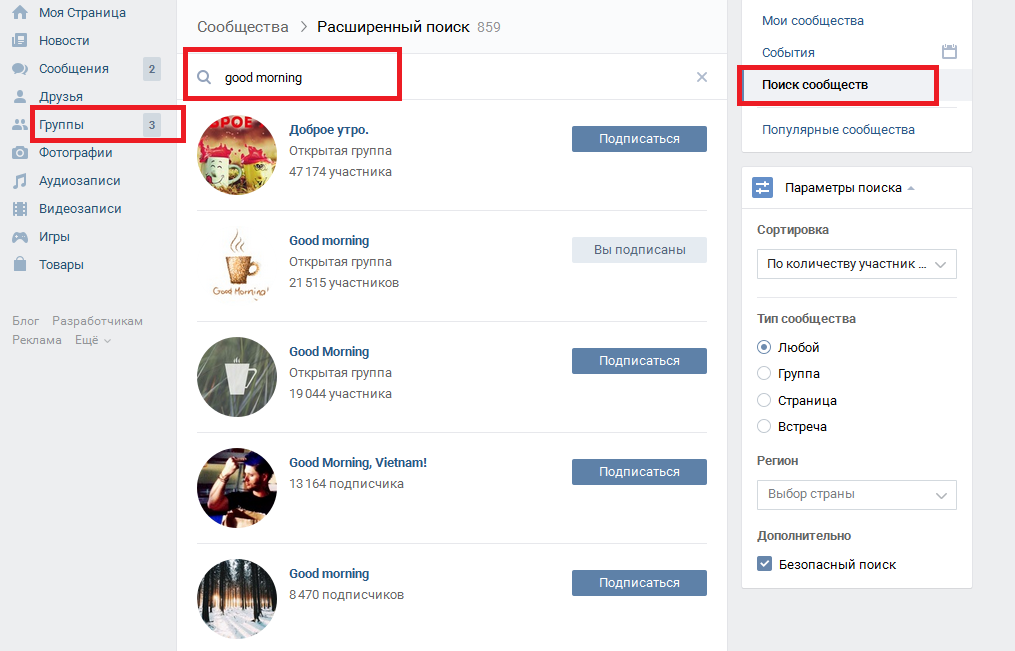 В верхней части интерфейса есть кнопка «Создать сообщество» — нажмите на нее.
В верхней части интерфейса есть кнопка «Создать сообщество» — нажмите на нее.
Выберите тип сообщества:
- Бизнес. Актуально для среднего и малого бизнеса: кафе, рестораны, кинотеатры, магазины, фитнес-клубы.
- Тематическое сообщество. Подходит для блогов, СМИ, афиши и новостей.
- Бренд или организация. Для продвижение бренда или организации: товар, фильм, благотворительный фонд.
- Группа по интересам. Фанаты «Гарри Поттера», жители Москвы или одногруппники в университете.
- Публичная страница. Для блогеров, музыкальных коллективов, спортивных команд.
- Мероприятие. Привлечение аудитории на концерты, мастер-классы, выставки, конференции.
Для примера выберем «Группа по интересам».
Откроется окно создания сообщества. Сначала укажите название. Например, если это бизнес, то укажите название компании и сферу деятельности: «Ремонт ноутбуков в Москве — “НоутРемонт”». Так компанию проще найти в поисковой выдаче — человек введет название услуги и попадет в вашу группу.
Укажите тематику — ее нужно выбрать из списка. Например, «Бизнес».
Выберите тип группы:
- Открытая. Зайти и вступить в сообщество может любой желающий.
- Закрытая. Чтобы вступить в группу, пользователь должен отправить заявку, которую принимает или отклоняет администратор.
- Частная. Вступить в частное сообщество можно только по приглашению.
В последнем пункте, нужно указать сайт и адрес. Если сайта нет, то оставьте поле пустым.
Нажмите кнопку «Создать сообщество». На этом все — группа успешно создана.
С телефона
Откройте приложение Вконтакте на мобильном устройстве — смартфоне или планшете. Перейдите в меню профиля — иконка в правом нижнем углу.
Выберите раздел «Сообщества». В правом верхнем углу нажмите на «+» — это кнопка создания нового сообщества.
Как и на ПК, выберите тип сообщества — в зависимости от тематики и цели.
Укажите название — бренда, компании или объединения по интересам, — выберите тематику из списка и укажите веб-сайт (этот пункт есть не везде).
Обязательно отметьте галочкой пункт, что вы прочитали и согласны с правилами. Теперь нажмите «Создать сообщество».
Инструкция актуальна для смартфонов и планшетов на Android, и iOS.
Как настроить сообщество?
Теперь настроим сообщество — загрузим аватарку и обложку, сделаем описание, добавим блок с товарами.
Аватар и обложка
Сначала загрузим аватарку — изображение, которое раскрывает суть группы. Если у вас бизнес — используйте логотип компании или тематическую картинку. Например, для сервисного центра, который занимается ремонтом ноутбуков, можно использовать фотографию мастера за работой.
Чтобы добавить изображение, нажмите «Загрузить фотографию» — кнопка находится в области аватарки. После этого выберите файл с компьютера.
Рекомендуемый размер аватарки — 200×200 пикселей. Поддерживаемые форматы: PNG, JPG, GIF.
Теперь загрузим обложку. Для этого перейдите в раздел «Управление».
Первый доступный раздел «Настройки». Здесь есть строка «Обложка сообщества». Нажмите кнопку добавить и загрузите изображение с компьютера.
Рекомендуемый размер обложки для группы во Вконтакте — 1590×400 пикселей. Поддерживаемые форматы: PNG, GIF, JPG.
Необязательно нанимать профессионального дизайнера. Сделать обложку можно самому — в интернете есть готовые шаблоны. Все, что нужно сделать — изменить текст в Photoshop: название сообщества и дополнительную информацию.
Также, можно сделать живую обложку. Для этого разместите 5 фотографий или коротких видеороликов (не более 30 секунд и размером не больше 20 МБ), которые будут переключаться в автоматическом режиме.
Важные элементы на обложке — текст, логотипы, интерактивные объекты — старайтесь поместить в центре изображения. Так у вас не будет проблем с отображением картинки на мобильных устройствах — например, когда текст «уходит» за рамки экрана.
Описание и дополнительная информация
Откройте раздел «Управление» — «Настройки». Первый блок — «Основная информация». Добавьте описание сообщества. Кратко расскажите о группе или паблике — чем вы занимаетесь, почему людям стоит подписаться.
Пример: Мы ремонтируем ноутбуки от Lenovo, Dell и HP. У нас в штате 10 мастеров: это значит, что для вашего устройства найдутся «свободные руки». График работы: с 9:00 до 19:00. Воскресенье — выходной.
В строке адрес страницы, измените стандартный ID на что-то более уникальное. Например, название компании — на латинице. Главное, чтобы адрес был свободен.
Также можно пройти верификацию, чтобы получить галочку. Таким образом, вы подтвердите, что это официальная группа компании. Но для этого нужно выполнить обязательные условия — они перечислены на скриншоте ниже.
В разделе «Дополнительная информация» можно изменить тематику сообщества. Для этого выберите новый тип страницы: например, вместо «Бизнес» — «Публичная страница». Потом измените сферу деятельности. При необходимости, установите возрастное ограничение — например, 18+. Пользователи младше 18-ти лет не смогут войти в сообщество.
Потом измените сферу деятельности. При необходимости, установите возрастное ограничение — например, 18+. Пользователи младше 18-ти лет не смогут войти в сообщество. Также, укажите адрес сайта, номер телефона, страну и город. Можно настроить импорт RSS.
Разделы и товары
В настройках группы есть «Разделы». Здесь можно выполнить следующие действия:
- Параметры стены. Можно сделать открытую, закрытую или ограниченную стену. При необходимости, отключите этот раздел.
- Фотографии. Здесь выберите тип альбомов: например, в открытые любой пользователь может добавить изображение.
- Включите или отключите раздел с видео, аудиозаписями и документами. Например, можно сделать отдельный плейлист с музыкой.
- Обсуждения. Это своего рода беседы — отдельные разделы внутри группы, где пользователи могут обсуждать любые темы.
- Статьи. Относительно новый формат публикаций во Вконтакте.
- Мероприятия. Можно добавить ближайшие концерты, мастер-классы, вебинары.

Еще, в разделах можно включить «Товары». Это актуально для коммерческих групп: продажа товаров и услуг.
После активации этого раздела, откроются дополнительные настройки:
- Укажите регионы доставки и города.
- Включите или отключите комментарии к товарам — их могут оставлять покупатели: отзывы и пожелания.
- Выберите валюту магазина.
- Укажите тип кнопки: написать продавцу — откроется личная переписка, — или ссылка на товар.
- Выберите контакт для связи: администратора из списка.
- Можно подключить приложение «Магазин». Это полноценная витрина с корзиной, выбором доставки и способа оплаты.
Можно отредактировать дополнительную информацию — откроется раздел, где можно сделать описание магазина, способы оплаты и доставки товаров.
Теперь давайте добавим товары. Для этого перейдите на главную страницу сообщества. Нажмите кнопку «Добавить товар».
Заполните карточку товара: укажите категорию и название продукта; сделайте краткое описание товара; загрузите фотографию и укажите стоимость.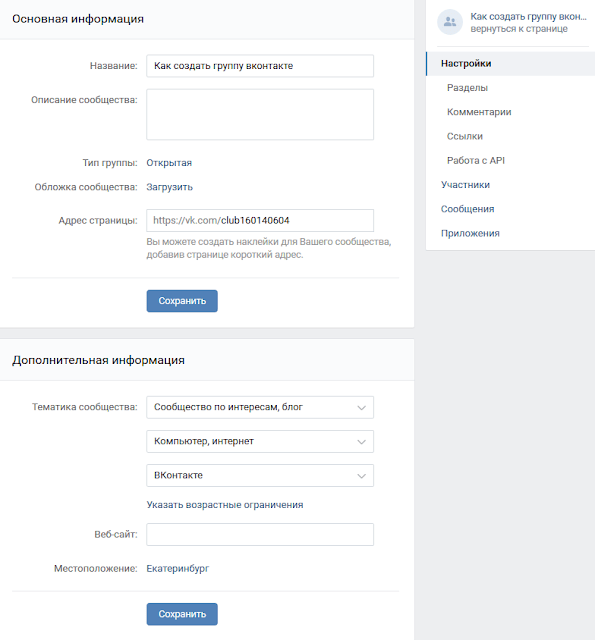
Меню
В группе во Вконтакте можно добавить меню — оно отображается на главной странице сообщества, в отдельном блоке. Для этого перейдите в раздел «Управление» — «Меню».
Добавьте новую ссылку — внутри ВК. Например, на статью или отдельный пост. Укажите название. Можно загрузить обложку.
Теперь ссылка будет на главной странице сообщества — в разделе меню. Сюда можно добавить правила группы, ответы на часто задаваемые вопросы (FAQ), страница с услугами.
Альбомы
В разделах мы включили «Альбомы». Чтобы добавить фотографии, выберите соответствующую функции на главной странице группы ВК.
Сначала отредактируем альбом. Укажите название и краткое описание: например, фотографии подписчиков или результаты работы.
Можно отметить дополнительные опции:
- Фотографии могут добавлять только редакторы и администраторы.
- Отключить комментирование альбома.
Теперь, когда вы отредактировали альбом, загрузите фотографии с компьютера.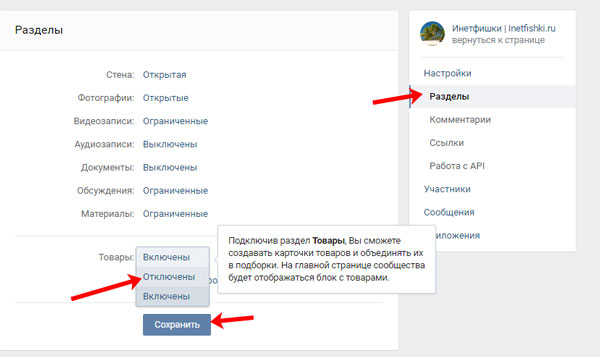
Наполняем группу контентом
Итак, мы создали и настроили группу во Вконтакте. Теперь нужно наполнить ее контентом. Для этого публикуйте записи на стене — их увидят все подписчики и «гости» — случайные посетители.
Чтобы разместить первую запись, зайдите на главную страницу сообщества. Сейчас стена пустая. В строке «Напишите что-нибудь…» начните писать пост. Откроется редактор.
К тексту можно прикрепить видеозапись, аудио, документ, карту, опрос, граффити. Есть раздел со смайликами — Emoji.
Изначально все статьи публикуются с аккаунта администратора. Чтобы написать текст или загрузить инфографику от имени сообщества, нажмите на иконку шестеренки и выберите соответствующую опцию.
Еще в редакторе есть функция «Статья». Откроется редактор статей. Сначала напишите заголовок, потом приступайте к основной части создания публикации. Есть возможность форматирования текста: выделение жирным и курсивом, зачеркнутый текст, вставка ссылки, работа с заголовкам.
Как набрать первую аудиторию в сообщество?
Группа без подписчиков — все равно, что спектакль без зрителей. Вы можете публиковать лучший контент в интернете, но какой в этом смысл, если посты не читает?
Сейчас я кратко расскажу, как можно набрать первую аудиторию:
- Проводите конкурсы. Подробнее о розыгрышах во Вконтакте читайте в этой статье.
- Запустите таргетированную рекламу.
- Пригласите друзей.
- Используйте гостевые публикации.
Более подробно о раскрутке группы Вконтакте читайте в отдельной статье на блоге. Там мы рассмотрели бесплатные и платные методы продвижения сообщества.
Паблик vs группа: что лучше?
На стадии создания сообщества в ВК, многие задаются вопросом: «Что выбрать — группу или публичную страницу?». Давайте поговорим об этом немного подробнее: когда стоит выбрать паблик, а когда — группу. В формате обзора возможностей и различий между двумя типами сообществ.
Группа
Подходит для общения с аудиторией, объединенной по общим интересам: фанаты футбольного клуба, любители книг.
Можно сделать закрытую группу или только по приглашениям.
Группу не видно на странице профиля — она находится в разделе подробной информации.
В группе можно сделать открытую стену — любой пользователь может опубликовать любой пост.
Есть поддержка динамической обложки. Можно добавить блок с товарами.
Паблик
Подходит для блогов: публикация статей и новостей.
Нельзя сделать закрытый паблик — он всегда виден всем пользователям. Нет возможности сделать доступ по приглашениям.
Паблик видно на главной странице пользователя — он находится в блоке «Интересные страницы». Это повышает органический трафик.
Можно включить функцию, чтобы подписчики предлагали новости — например, статьи. Администратор решает: опубликовать материал или нет.
Можно установить динамическую обложку и блок с товарами.
Вывод: если ваша задача — объединить людей по интересам или создать закрытый клуб, то вам однозначно следует выбрать группу. Для личного блога или страницы бренда — паблик.
Для личного блога или страницы бренда — паблик.
Техподдержка
1. В вашей группе/паблике необходимо включить поддержку Товаров.
2. Теперь добавим выгрузку Вконтакте через соответствующий интерфейс на вашем сайте.
3. Перейдем на вкладку «Внешние настройки интеграции» и запросим Token по указанной ссылке.
4. Предоставим приложению возможность выгружать данные в вашу группу/паблик/страницу.
4. Скопируем данные из адресной строки браузера.
5. Перейдем на вкладку «Внешние настройки интеграции» и вставим в поле «Access Token» скопированную строку. Затем нажмем на ссылку «Преобразовать». Здесь же укажем данные группы/паблика/страницы
Как узнать id группы.
Если id не менялось то просто заходим на страницу в адресной строке ссылка имеет вид: http://vk.com/public40302748
В данном случае id является: 40302748
Если адрес группы изменён и имеет к примеру такой вид:
Если вы являетесь администратором своей группы
В которой хотите узнать id группы, то выберите в меню, рекламировать сообщество.
На открывшейся странице, смотрим адресную строку…
Здесь мы видим в адресной строке цифры, это и есть id вашей группы.
Важно помнить что указав ИД группы вы таким образом установите обмен с группой, указав ИД пользователя обмен с его страницей, указывать можно как по отдельности так и вместе.
6. Настроим соответствие Категорий товара в рамках сайта с Категориям Вконтакте.
7. Настроим соответствие Категорий товара в рамках сайта с Подборками Вконтакте.
8. Настроим соответствие Категорий товара в рамках сайта с Фотоальбомами Вконтакте.
9. Проверим актуальность (и при необходимости заполним) «Тегов выгрузки».
10. Сохраним выгрузку и запустим процесс выгрузки товаров.
11. Наслаждаемся процессом.
12. Наслаждаемся результатом.
13. Результаты в вашей группе/паблике.
P.S. Вот, собственно, и все! Успехов в делах!
Назад в раздел
Почему не могу добавить товар в вк. Как добавить товары и сделать каталог. Как создать подборку товаров вконтакте
С прошлого года социальная сеть VK предоставила возможность своим пользователям вести торговлю на своих страницах. Способов начать торговать два. Первый подразумевает ведение торговли через свою персональную страницу, а второй – ведение торговли на страницах группы или сообщества. Второй способ можно назвать почти . Рассмотрим оба варианта.
Как начать продавать ВКонтакте через свою страницу
Эта функция была введена в сентябре 2016 года. Она идеально подходит, к примеру, для продажи одежды, для тех, кто занимается изготовлением какой-либо домашней продукции, к примеру, а также людям оказывающие какие-либо услуги и тому подобное. Плюсом тут является то, что не надо открывать ВКонтакте никаких групп и интернет-магазинов, и тратить на них дополнительно время.
- В левом меню вашей страницы в ВК заходим в пункт “Товары” .
- В открывшейся странице нажимаем на кнопку “Добавить свой товар” или же аналогичный текст снизу. Разницы нет, так это одно и тоже.
- И заполняем так называемую карточку товара. Выбираем категорию, загружаем фото, выставляем цену и настраиваем город для продажи. Если в вашем городе есть метро, то для вас дополнительно откроется и настройка по станциям и жмем “Создать товар” .
Всё, карточка создана, после чего она появилась у вас на странице ВКонтакте и отправилась уведомлением вашим друзьям. Также она станет доступна другим пользователям VK и они смогут найти ваши вещи через поиск.
Как создать магазин ВКонтакте в группах
Полноценным интернет-магазином это назвать сложно, скорее это витрина для продаж. Преимущество его заключается в том, что создается на базе сообщества/группы. В предыдущем способе есть один минус — друзей у персональной страницы может быть не более 10 000. У сообществ ВКонтакте количество участников неограниченно.
Рассмотрим теперь инструкцию как открыть интернет-магазин в ВК:
- Создание сообщества (если у вас уже есть, то начните с пункта 4). На своей персональной странице в меню выберите пункт “Группы” .
- Нажмите кнопку “Создать сообщество” или аналогичную надпись ВКонтакте ниже.
- В появившемся окне укажите основную информацию о будущей группе и нажмите кнопку. Все данные вы сможете откорректировать и потом.
- Зайдите на страницу сообщества и справа под фотографией нажмите на ссылку в виде трех точек и выберите пункт .
- Справа в меню выберите “Разделы” и затем включите раздел “Товары” .
- Произведите основную настройку раздела. В пункте контакт укажите человека, которому будут отправляться уведомления о желании приобрести продукцию покупателем вашего интернет-магазина.
- Перейдите на страницу сообщества и в новом разделе нажмите на ссылку “Добавить товар” .
- Заполните карточку. Пример описаний посмотрите у конкурентов и крупных интернет-магазинов вашей тематики. “Бла-бла-бла” текст писать не надо. Это должна быть четкая информация о товаре.
После этого у вас на странице сообщества ВКонтакте появится позиция интернет-магазина.
Если на него нажать, то откроется окно с той информацией, которую вы заполняли.
Для заказа покупатель связывается с вами, нажав на кнопку “Написать продавцу” , после чего приходит уведомление человеку, которого вы указали в контактах вашего интернет-магазина для связи в 6-ом пункте.
Как оплатить товар покупателю
К сожалению, в карточке товара нет кнопки купить и затем оплатить онлайн, поэтому мы и назвали выше интернет-магазин витриной. Прием оплаты ВКонтакте можно производить тремя окольными путями:
- Внутренний перевод в ВК . Для этого в диалоге о покупке товара надо выбрать в меню вложений пункт “Деньги” и ввести сумму, после чего производится оплата через карту и отправляются деньги продавцу. В случае если это интернет-магазин на базе сообщества, то деньги отправляются руководителю.
- Прием оплаты на месте . То есть после доставки.
- Выставление счетов через сервисы приема платежей . Берете создаете счет, после чего получаете ссылку для оплаты, которую нужно отправить вашему покупателю, а он ее оплачивает любым способом, который ему удобен из предложенных платежной системой. Способ для физических лиц : зайдите на страницу https://money.yandex.ru/bill/ и просто заполните форму. Способ для юридических : это делается либо через Яндекс.Кассу , либо, к примеру, через Робокассу .
Пример как выставить счет через Робокассу:
На наш взгляд первый способ абсолютно бестолковый, так как придется объяснять покупателю интернет-магазина как что сделать.
Вконтакте, в последнее время, стало очень удобно создавать группы, которые адаптированы под интернет-магазины. Наибольшей популярностью пользуются сообщества, где продают часы, одежду или аксессуары.
Если вы начинаете развивать свой бизнес в сфере розничной торговли и уже создали сообщество специально для своих будущих покупателей, осталось добавить товар в группу Вконтакте.
Как вы заметили, не очень удобно и желательно просто заливать фотографии с продукцией в альбом, поскольку в нем фото могут располагаться не по порядку и не всегда будет хорошо видно описание. Для того чтобы показать свой продукт в лучшем свете нужно воспользоваться специальными функциями.
- Перейдите во вкладку управления своей группой
- В разделе «информация» проскрольте вниз страницы. Здесь заметите кнопку «товары»
- Кликните по этой вкладке и выберите поле «включить»
- Заполните всю информацию о доставке, напишите ваш телефон и контакты для связи, чтобы пользователям было удобно вас найти, если у них возникнут вопросы.
- Рядом с полем описание магазина можно заметить кнопку «редактировать». Обязательно зайдите в этот раздел и оставьте описание к своему магазину. Нажмите сохранить.
- Перейдите на главную своей группы. На первом экране вы увидите новый раздел «Товары». Для добавления первого продукта зайдите в этот раздел. Здесь вы можете добавить главную фотографию своего изделия, а также до четырех дополнительных, которые помогут вам показать его со всех сторон. Подробно опишите, какие преимущества имеет ваш товар, поставьте цену и укажите скидки, если они есть.
Таким образом, вы можете добавить каждый товар на страницу группы. Данный способ замечательно подходит для тех, кто имеет небольшой ассортимент товаров и только начинает продвигать свое дело. Для тех владельцев, у которых в интернет- магазине присутствует множество разнообразных позиций, лучше всего будет их систематизировать и представить в виде каталога.
Как создать каталог товаров в группе Вконтакте
Создать каталог товаров в группе Вконтакте возможно через специальное поле подборки. Откройте раздел «Товары». В самом верху вы увидите раздел «Подборки». Чтобы поместить разные товары по категориям и сделать полноценный каталог перейдите в этот раздел. Далее:
- Справа сверху откройте вкладку «Создать подборку». Введите название и загрузите обложку. Она не должна превышать размер 500 на 300 пикселей.
- С помощью вкладки «Добавить товар» залейте фото товаров в данный альбом.
- Затем, снова перейдите в «подборки». Заново проделайте те же действия для создания новой подборки.
Как только вы сделаете свой каталог, можно приступать к . Изначально, о своем сообществе у себя на стене. Также для интернет-магазинов прекрасно подойдет таргетированная реклама в ВК и заказ у профессионалов. И, конечно, замечательно работает эффект «сарафанного радио». Как можно подробнее расскажите о своих товарах и обязательно прикрепите отзывы клиентов на стене. Именно тогда у вас есть шанс получить как можно и собрать еще больше теплой аудитории.
Любой товар из каталога легко редактировать. Для этого нужно открыть фото с ним и кликнуть на значок карандаша. Если вы желаете, чтобы в меню на главной странице в группе показывались разделы только с самыми популярными продуктами, откройте редактор подборок и кликните на значок «Это основная подборка сообщества».
Чтобы потенциальным клиентам было удобнее переходить в каталог товаров в вашей группе, можно затратить время на красивое оформление сообщества и создать меню в ВК.
Сколько товаров можно добавить в группу Вконтакте
Вконтакте нет ограничений по количеству продукции в одной группе. Поэтому, сколько товаров добавить в группу в Вк, решать только вам. Но при этом важно помнить, что слишком большой ассортимент со множеством позиций, затрудняет принятие решение о покупке.
Если на сайте представлено, например, 250 вариантов часов и человек в течение 10 минут не может определить, что ему больше всего подходит, скорее всего, он просто покинет сайт. Разнообразие вариантов, безусловно, украсит вашу группу, но маловероятно, что продажи от этого сильно пойдут вверх.
Если Вы продаете вещи, технику или что-то другое, то раньше, чтобы о Вас узнали в Интернете, нужно было открывать свой Интернет-магазин. Естественно, это влечет за собой расходы, ну а если сделать его самостоятельно – займет много времени.
Сейчас, отличной альтернативой Интернет-магазину, может стать создание группы Вконтакте, в которой Вы будете выставлять товары на продажу. Ну а если Вам просто нужно продать пару личных вещей, может цветы или, например, котенка, тогда не обязательно создавать группу, достаточно разместить вещи на продажу в своем профиле в вк.
Плюсы такой торговли: Вы не тратите деньги на создание сайта, о Вас будут знать друзья, всегда можно узнать, когда кого-то заинтересует то, что Вы продаете. Учитывая, сколько людей зарегистрировано в данной социальной сети, с уверенностью можно сказать, обязательно найдутся те, кто захочет купить Ваши вещи.
А теперь давайте будем разбираться, как добавить новый товар к себе в профиль или в группу Вконтакте, и что делать, если нужно убрать некоторые пункты из списка.
Добавление товаров на свою страницу Вконтакте
Если Вы хотите добавить пункты для продажи прямо в свой профиль, тогда зайдите на свою страничку и в меню слева выберите пункт «Товары».
Если такого пункта нет, наведите курсор мышки на любой другой пункт меню и нажмите на шестеренку слева.
В окне «Настройка пунктов» на вкладке «Основные» поставьте галочку напротив «Товары» и нажмите «Сохранить».
На страничке сразу откроется список того, что продают Ваши друзья. Нам нужно разместить свой лот, поэтому нажмите на кнопочку «Подать объявление».
Теперь нужно выбрать фотографию, которая будет отображаться в каталоге (как на скриншоте выше) – это обложка. Для этого нажмите «Выбрать изображение».
Через Проводник найдите нужное фото, выделите его и нажмите «Открыть».
Если изображение подходит по размерам, тогда с помощью маркеров выберите область миниатюры, которая будет использоваться в списке, и нажмите «Сохранить изменения».
Если размеры загружаемого изображения не подходят, появится сообщение с предупреждением, в нем будет указано, какой минимальный размер фото должен быть. Также одна сторона не должна быть намного больше другой. Переделайте свою фотографию, например, в Photoshop, и снова загружайте.
Помимо обложки, можно добавить еще 4 изображения с товаром. Для этого нужно кликнуть на кнопку с изображением фотоаппарата и надписью «Добавить».
Чтобы посмотреть список добавленных на Вашу страницу объявлений, зайдите в соответствующий пункт меню слева, и справа перейдите на вкладку «Мои товары». То, что мы только что добавили, отобразится в списке.
Когда другой пользователь будет просматривать каталог с вещами на продажуи и кликнет на Ваш, он откроется в отдельном окошке. Здесь, помимо обложки, можно посмотреть и другие фотографии, которые Вы добавили, внизу будет отображаться описание. Если человека заинтересует Ваше объявление, он может добавить его в избранное, или «Написать продавцу», то есть Вам.
Выбрав «Написать продавцу», у пользователя откроется окно с сообщением, в котором будет написан стандартный текст, его можно и поменять. Он Вам его отправляет, и дальше можно договариваться о продаже.
Вот такое письмо Вы получите, когда кого-то заинтересует Ваш лот. Здесь текст стандартный, я просто нажала «Написать продавцу» и отправила предложенное сообщение.
Как сделать товары в группе вк
Если Вы хотите создать свой Интернет-магазин Вконтакте, тогда нужно открыть свою группу, набрать в нее подписчиков и добавить товары.
О том, и, я уже писала. Поэтому давайте научимся добавлять в нее объявления о продаже.
Откройте свою страницу и в левом меню выберите пункт «Группы». Найдите свою группу и зайдите в нее. Дальше нужно сделать так, чтобы товары отображались на странице группы. Для этого под аватаркой, или обложкой, нажмите на три горизонтальные точки и выберите из выпадающего списка «Управление сообществом».
В меню справа перейдите на вкладку «Разделы» и напротив поля «Товары» нажмите на слово «Отключены». Затем выберите «Включены».
Когда Вы включите товары, появятся поля, в которых нужно указать следующую информацию: страну и город, куда можете доставить вещи; возможность комментировать; валюту для расчета; человека, с которым можно связаться, именно ему будут приходить сообщения, если покупатель нажмет «Написать продавцу». Также можно написать подробно о магазине.
Возвращаемся к главной странице группы. Теперь под областью с фотографиями появилась кнопка «Добавить товар». Нажмите на нее.
На странице добавления объявления укажите его название и придумайте описание, которое могло бы заинтересовать потенциального покупателя. Дальше нажмите на кнопку «Выберите изображение», чтобы выбрать фотографию, которая будет основной.
Через Проводник найдите фото на своем компьютере, выделите его и нажмите «Отправить».
Затем нужно указать, используя маркеры по углам, какая часть фото будет отображаться в миниатюре. Нажмите «Сохранить изменения».
Помимо основного фото можно добавить и 4 дополнительных. Они будут видны, когда пользователь откроет лот для просмотра. Для этого в соответствующем разделе нажимайте «Добавить фото» и выбирайте нужное изображение на компьютере.
Все добавленные в группу товары будут отображаться на главной странице группы.
Нажав на нужный лот, пользователь сможет посмотреть его в отдельном окне. Увеличить его, просмотреть дополнительные изображения, прочесть описание. Кнопка «Написать продавцу» нужна для того, чтобы человек, который хочет купить, нажал на нее и отправил сообщение тому, кого Вы указали в настройках как «Контакт для связи».
Если нажать на кнопочку «Еще» откроется дополнительное меню. Если Вы добавляли товар, или являетесь владельцем или администратором группы, тогда сможете «Редактировать» или «Удалить» из списка. У других людей будет отображаться только пункт «Пожаловаться».
Для того чтобы добавить еще новые пункты в группу, нажмите на слово «Товары» на главной странице группы.
На главной странице в группе будут отображаться три последних пункта, которые Вы добавляли. Чтобы посмотреть их все, нужно нажать или на слово «Товары», вверху блока, или на кнопку «Показать все товары».
Удаление товаров
Если Вы хотите убрать ненужные товары из списка на своей странице, тогда зайдите в соответствующий пункт меню и перейдите справа на вкладку «Мои товары». Отображаться они могут или в виде плиток, или списком. Я покажу на примере плиток, поэтому посмотрите, чтобы вверху была выбрана кнопка с изображением четырех квадратиков.
Чтобы удалить ненужный товар со своей страницы Вконтакте, подведите на него курсор мышки и нажмите на крестик в правом верхнем углу. Рядом с крестиком будет и карандашик, нажав на него, можно отредактировать.
Товар пропадет из списка.
Если Вы решили прекратить продажи и интересуетесь, как удалить все товары, тогда можно поступить следующим образом. Зайдите в «Управление сообществом» и перейдите справа на вкладку «Разделы». Затем напротив поля «Товары» выберите «Отключены» и нажмите «Сохранить».
Блок, в котором отображались объявления на главной странице группы, исчезнет.
Но учтите, если Вы планируете удалить все пункты и добавить в группу новые, но, например, относящиеся к другой категории, тогда так сделать не получится. После того, как Вы включите товары, все, что Вы было добавлено раньше, снова появится на странице группы в соответствующем блоке. Поэтому, в этом случае, придется удалять все по очереди.
Добавлять товары Вконтакт мы научились, так что удачной торговли: успешных продаж и побольше благодарных покупателей.
Мы выпустили новую книгу «Контент-маркетинг в социальных сетях: Как засесть в голову подписчиков и влюбить их в свой бренд».
Вконтакте уже давно перестала быть обычной социальной сетью для общения людей. Сегодня это полноценная площадка для ведения бизнеса, открывающая бизнесменам широкий перечень возможностей. Здесь можно открывать интернет-магазины, добавлять товары и услуги, продвигать их. Сегодня мы рассмотрим, как добавить товары в группу ВК, что для этого нужно.
Преимущества интернет-магазина в ВК
В самом начале хотелось бы перечислить преимущества открытия интернет-магазина в ВК:
- Широкий охват аудитории. В соц.сети сегодня зарегистрировано огромное количество людей со всей территории РФ, а также с других стран, различного возраста. Открыв, торговую площадку в ВК вы автоматически получаете доступ к огромной аудитории.
- Простота и удобство. Открытие магазина на самостоятельном сайте требует гораздо больше времен, усилий и финансов. Необходимо решить вопросы с хостингом, доменом, обслуживанием и так далее.
- Возможность использования социальных доказательств. Ресурс позволяет совершенно бесплатно использовать лайки и комментарии для анализа представленной продукции, проводимых акций. Если товарная позиция/услуга/мероприятие не набирает много лайков и комментариев, нет репостов, необходимо предпринимать меры для изменения ситуации.
- Широкие возможности для продвижения. Продвигать в соц.сетях ВК-магазин гораздо проще, чем самостоятельный сайт.
Как добавить товар в группу Вконтакте
Для организации магазина в ВК необходимо разработать каталог, добавить товарные позиции, которые потенциальные клиенты смотрели бы и выбирали нужные вещи. Как добавить товар в ВК? С помощью специализированного сервиса соц.сети — «Товары». Использовать сервис можно бесплатно, его отличительная особенность — удобный интерфейс, практичность и функциональность. Подключение сервиса доступно для любой группы, с любым количеством подписчиков. «Товары» совместим как с компьютерным программным обеспечением, так и системами Android, Windows Phone, iOS. Рассмотрим основные шаги, как добавлять товары в группу в Контакте.
Как создать товар в группе в Контакте: подключаем и настраиваем
Открываем группу и заходим в «Управление страницей/сообществом». Далее открываем пункт «Информация», «Товары» и включаем сервис.
Сразу же настраиваем важные сведения, которые могут быть полезны для потребителей:
- Доставка. Сразу пропишите, в каких регионах доступна доставка и на каких условиях она выполняется.
- Валюта. Социальная сеть предлагает на выбор несколько мировых валют: гривна (Украина), тенге (Казахстан), евро (Евросоюз), доллар (США) и в национальной валюте.
- Контакты. Чтобы потребитель мог всегда связаться с вами и задать интересующие вопросы по поводу той или иной товарной позиции. Указывайте рабочие контакты для приема и обработки заказов.
- Описание. Далее предстоит заполнить вики-страницу с основной информацией об общей направленности и тематике магазине, специализации товаров. Ссылка на вики-страницу системой привязывается к любой карточке товара, поэтому здесь можно подробно описать процесс оплаты, доставки, условия возврата и обмена и прочее.
Работа с карточками
Каждая позиция должна быть представлена максимально привлекательно, чтобы у пользователя возникало желание совершить покупку. Как создать товар в ВК, а вернее его карточку? Открываем «Товары» и выбираем «Добавить товар». Теперь прописываем всю важную информацию о данной позиции: наименование и описание. Описание должно быть четким, лаконичным, но при этом понятным и полным. Укажите размер товара ВК, материал, страну производства, технические характеристики и прочее.
Далее делаем выгрузку фото товара в ВК. Выбираем 1 основную фотографию и 4 вспомогательных, например, сбоку, в действии, на модели и так далее. В завершение выбираем миниатюру для отображения на странице группы. Особого внимания заслуживает качество фотографий, выбирайте размер фото товаров в ВК минимум 400*700 pxl, следите, чтобы стороны относились друг к другу в пропорции 4:7.
Затем заполняем поле «Категория». Здесь выбираем одну из уже имеющихся категорий. В будущем это позволит составить удобный каталог. Также категории позволяют сортировать товарные позиции, систематизировать их и удобно составлять различные подборки. В конечном виде карточка выглядит следующим образом:
Делаем подборки
Подборки — простой и удобный инструмент, с помощью которого можно разделить товары на группы для облегчения поиска пользователем нужного продукта. Чтобы составить собственную новую подборку выбираем «Создать подборку», придумываем название для нее и загружаем картинку для обложки.
Добавить товары в группу ВК, в созданную подборку можно следующими способами:
- Создаем товарную карточку и в ней сразу указываем привязку к той или иной подборке.
- Редактируем уже имеющийся товар и привязываем его к созданной подборке.
- Сначала создаем подборку, а затем в ней уже создаем товарные карточки.
После того, как собрана подборка, ее можно редактировать, расширять ее или же, наоборот, удалять из нее те или иные элементы. Один товар может входить сразу в несколько подборок, до 10.
Как разместить товар в группе ВК: работа администратора
После создания блока «Товаров» на странице группы система автоматически отображает 3 последние позиции. Администратор группы может изменить товары, которые отображаются на странице. Для этого делаем подборку, в которую включаем 3 основных товара, ваша «козыри». Далее выбираем сделанную подборку как основную.
Также всегда есть возможность внести изменения в карточку товара. Открываем блок товаром, ищем нужную позицию, жмем на нее и жмем на появившуюся картинку карандаша. Помимо этого, товары можно выстроить в собственном порядке, перетягивая их с места на место.
Если вы желаете приостановить работу магазина, в любой момент можно на время отключить сервис «Товары». После отключения все карточки сохранятся и будут отображаться в группе. Вернуть блок можно будет с помощью включения в настройках.
Как удалить товар в группе ВК
Если товар закончился, вы можете поставить рядом с ним отметку «Недоступный», тогда он автоматически перестанет отображаться на витрине и перенесется на время в недоступные товары. Для этого открываем редактор товара и ставим галочку напротив «Товар недоступен». Как только ассортимент вновь пополнится данным изделием, уберите галочку и карточка вернется на прежнюю позицию.
Если же вы не планируете закупать ту или иную позицию, ее необходимо удалить из блока, чтобы не путать покупателей. Как удалить товары из группы Вконтакте? Достаточно просто. Для этого нажимаем на товар в режиме просмотра (обратите внимание, что используем иконку, а именно работаем с режимом просмотра). Далее появится небольшое меню с действиями: редактировать, удалить, пожаловаться и так далее. Как вы уже поняли, выбираем «Удалить». Далее необходимо будет подтвердить выбранное действие.
Как удалить товары в ВК? К сожалению, соц.сеть не позволяет удалять сразу несколько товарных позиций, необходимо по очереди проделывать данное действие с каждым изделием. Как удалить товар из группы в ВК автоматизировано? Для этого необходимо заказать у программистов специальную программку, а далее совместить ее с API соц. сети. Если у вас сотни позиций для удаления, это существенно сэкономит время.
Доступные возможности для потребителей
Пользователи могут искать нужный товар по цене и названию, фильтровать позиции по стоимости и новизне, ставить лайки и оставлять комментарии, делиться понравившимися позициями.
Кнопка «Связаться с продавцом» позволяет задать интересующий вопрос, сделать заказ, уточнить нюансы о доставке и оплате. К каждому обращению прикрепляется ссылка на обсуждаемую карточку. Обратите внимание, что пользователи хотят получать ответы как можно раньше, поэтому стоит поработать над повышением скорости ответов.
Вместо заключения
Мы рассмотрели, как сделать товар в группе Вконтакте. Надеемся данная информация будет полезной, и вы создадите привлекательных блок «Товары». Однако этого недостаточно, нужно продвигать ВК-магазин для привлечения новых клиентов. Вот несколько советов, как это сделать:
- Почаще делитесь товарными карточками. Рассказывайте своим друзьям о преимуществах того или иного предложения, проводимых акциях и скидках.
- Размещайте на главной, в основной подборке, самые популярные позиции, которые пользуются наибольшим спросом, чтобы зацепить потребителя.
- Не игнорируйте рекламу. ВК-магазин, точно такой же бизнес, как и офлайн торговая площадка и он тоже нуждается в регулярной рекламе. Используйте бесплатную рекламу, + заказывайте платные посты.
- Можно сдружиться с администратором магазина, схожего по тематике, но не прямого конкурента и постить друг у друга карточки товаров.
Нашли ответ на свой вопрос, как сделать товар в ВК? Тогда начинайте действовать, стройте свой бизнес!
В этом уроке расскажу про такую фишку как товары ВКонтакте , с помощью которых в с сообществе можно открыть интернет-магазин. Данная возможность предоставляется для всех групп и публичных страниц, которые занимаются торговлей с помощью социальной сети. Подключить сервис можно вне зависимости от числа участников, а размещать товары в новом разделе могут только руководители.
Таким образом на базе данной опции можно смело открывать интернет магазин ВКонтакте . На главной странице всегда отображаются последних 3 добавленных товара.
Для того, чтобы подключить сервис товаров зайдите в раздел «Управление сообществом».
На вкладке «Информация» опустите страницу немного вниз и выберете рядом с пунктом «Товары» настройку «Включены».
Здесь же сразу можно добавить важную информацию:
- Указать регион доставки — можно добавить несколько стран или городов;
- Включить или отключить возможность оставлять комментарии к товарам;
- Выбрать валюту магазина — Российский рубль, украинская гривна, казахстанский тенге, евро или доллар США;
- Контакт для связи — это личная страница пользователя, через которую вы будете принимать заказы. Страница должна быть в числе руководителей сообщества, чтобы ее можно было выбрать из выпадающего списка;
- Описание магазина — wiki-страница с подробным описанием вашего магазина, условиями оплаты и доставки, а также другой важной информацией. Эта ссылка будет автоматически прикрепляться к каждому из товаров.
После того как вы сохранили все внесенные изменения, на главной странице сообщества появляется специальный блок с товарами.
Щелкнув по заголовку «Товары» или по ссылке «Показать все товары», вы сможете открыть полный перечень товаров. Здесь же в правом верхнем углу есть специальная ссылка «Добавить товар», через которую вы можете добавить новое предложение в ваш магазин.
- Название и описание . При поиске будут учитываться оба этих поля;
- Основная фотография и до 4-х дополнительных . При загрузке основной фотографии необходимо будет указать миниатюру квадратной формы. Загружаемые фотографии должны иметь не меньше 400 и не более 7000 точек по каждой из сторон, а также нельзя использовать фотографии у которых одна из сторон в несколько раз превышает другую;
- Категория — необходимо указать одну из категорий товара из списка. Это необходимо для размещения ваших предложений в едином каталоге ВКонтакте;
- Подборка — с помощью этой опции вы сможете более точно рассортировать все товары. Это поле появляется только при создании самой подборки, о которой мы поговорим ниже;
- Цена — указываем цену;
- Товар не доступен — с помощью этой галочки вы можете показать, что сейчас его нет в наличии. В этом случае он помещается в специальную вкладку «Недоступные товары».
В конце нажимаем кнопку «Создать товар».
Вот таким образом выглядит итоговый вид карточки.
Теперь давайте рассмотрим раздел «Подборки товаров». С помощью этой опции можно самостоятельно уточнять категорию товара внутри сообщества и соответственно группировать схожие. Для создания подборки перейдите на вкладку «Подборки» и в правом верхнем углу щелкните по ссылке «Создать подборку».
В новом окне необходимо будет указать название подборки и загрузить ее обложку. Также, здесь ее можно сделать основной подборкой сообщества и она всегда будет отображаться первой в списке.
Добавить новый товар в подборку можно 3 способами. Можно указать ее при создании, при его редактировании, а также со страницы подборки. Ее можно будет указать в новом появившемся списке «Подборка», о котором я писал ранее. Таким образом при редактировании вы можете перемещать товары из одной категории в другую, к сожалению, находиться он может одновременно только в одной подборке.
После создания подборки ее конечно же можно отредактировать или удалить. Сделать это можно внутри подборки.
У вас также есть возможность редактировать отдельные товары. Для этого наведите курсор мыши на изображение предложения и нажмите на появившуюся иконку карандаша. Вы можете изменить любые данные.
В разделе «Товары» также можно осуществлять поиск. При нажатии на ссылку «Параметры» откроется возможность указать ценовой диапазон, а также сортировку по дате добавления или цене.
Для удобства владельца к такому сообщению будет автоматически прикреплена ссылка на товар, о котором вам пишут.
Также, вы можете временно отключать сервис «Товары» в настройках сообщества. Все настройки и карточки товаров при этом не удалятся, а просто перестанут отображаться.
Если пользователь откроет любой из предложений по прямой ссылке, то будет указано, что он временно не доступен. Связаться с продавцом также будет нельзя. Вы сможете вернуть все обратно в любой момент, включив их в настройках сообщества.
На этом все, если будут вопросы, то задавайте их в комментариях ниже. В материале использованы предложения группы
Как использовать ВК товары для проката вещей
Вконтакте соревнуется с Авито и Юлой – соцсеть активно предлагает новые фишки для предпринимателей и частников. Теперь появилась возможность продать или сдать вещи, используя ВК Товары. Мы не могли остаться в стороне и тоже подстроились – добавили возможность в один клик выгружать товары из каталога Next2U в вашу группу ВК. Это удобно, быстро и лишает необходимости заполнять сотни карточек в соцсети.
Как работают товары от ВК
Слева от страницы пользователя появилась кнопка «товары». Теперь на своей страничке или в группе можно организовать полноценный онлайн-магазин. Хороший способ сделать наглядную интернет-витрину с фотографиями, ценой и описанием. Использовать сервис удобно и для коммерческих целей, и чтобы сплавить с балкона всем надоевший велосипед. Продавайте платья, сдавайте в аренду технику и снаряжение – опция помогает частным лицам честно заработать, а компаниям – получить приток новых клиентов.
Товары, которые добавлены на личную страницу, видны вашим друзьям и их друзьям. Поэтому в личном аккаунте во вкладке «товары» появится только соседский б/у пылесос и пеленки, которыми торгует университетская подруга. Чтобы найти больше полезных вещей, используйте поиск по каталогам.
5 причин использовать ВК товары в бизнесе
1. ВК товары – бесплатный сервис. Можете добавить один б/у фотоаппарат или загрузить целую линейку новинок от Nikon – платить не придется. Товары выставляют на продажу и частные лица, и магазины.
2. В социальной сети ВК зарегистрировано более 380 миллионов пользователей. Из них 247 миллионов живут в России. По статистике за февраль 2017 года 90 миллионов человек заходят на сайт каждый день. Где еще вы найдете доступ к такой аудитории для рекламы товаров?
3. В карточке товаров есть описание и фотографии. Добавляйте контакты, информацию о доставке, цену и 5 картинок с товаром в разных ракурсах.
4. Если у вас коммерческая группа, при загрузке товаров её название появится в каталоге во вкладке «Товары». Покупателям проще находить вас.
5. Товары лучше привычных фотоальбомов. Для них есть отдельный раздел, а вместо одной фотографии можно прикрепить сразу 5. Фотоальбомы логичнее использовать для сопровождения бизнеса фотографиями из его жизни.
Как сделать наглядный сервис аренды ВКонтакте
Товары – находка для коммерческих сообществ. Не нужно загружать фото в альбомы и надеяться, что клиент все же прочитает описание. Но есть и минус. Загрузка товаров в группы – длительный процесс. Первое, что надо сделать, – зайти как администратор в свою группу, под аватаркой сообщества выбирать «управление», затем «настройки» и «разделы». Дальше – поменять статус товаров с «отключены» на «включены».
Заполняйте информацию о доставке, валюте и указываете контакт для связи – именно этому человеку будут писать вопросы по поводу вещей. Ниже можно заполнить информацию о магазине – описание, условия доставки, возврата и оплаты. Теперь можно добавлять вещи. Переходите на главную страницу группы и нажмите «добавить товар». После этого появится окно, в котором нужно описать вещь и добавить до 5 фотографий, указать стоимость.
Чтобы удалить товар, нажмите на крестик. Чтобы убрать на время, редактируйте описание. Внизу есть кнопка «товар недоступен». Когда вы её нажимаете, вещь появляется во вкладке «снято с продажи» (рядом с «продаётся»). Отсюда её легко вернуть, сняв галочку с «товар недоступен». Снимайте с продажи вещи и возвращайте их назад, если товар снова появляется в ассортименте.
Формируйте тематические подборки, чтобы упорядочить товары. Нажмите «создать подборку», назовите группу товаров, загрузите обложку и добавляйте вещи.
Обратите внимание. К картинкам для товаров есть требования:
1. Картинка загружается в форматах JPG, GIF или PNG, её размер – не менее 400 точек и не более 7000 точек с каждой стороны.
2. Обложка подборки должна иметь размер не менее 1280х720 пикселей.
3. Нельзя использовать картинки, в которых одна сторона в несколько раз больше другой.
Все это долго. Подробная инструкция ВКонтакте по работе с товарами занимает несколько страниц печатного текста. Особенно трудно, если у вас часто меняется ассортимент и характеристики товаров. Карточки надо заново находить, менять информацию, следить за актуальностью. Но если вы зарегистрированы у нас, весь процесс будет для вас простым до неприличия.
Из Next2U в ВК
Чтобы вы не мучились и по 2 раза не заполняли одни и те же карточки товаров, мы запустили автоматическую выгрузку вещей из аккаунта Next2U в группу Вконтакте. Чтбы это сделать, надо:
1. Зайти в личный кабинет на сайте.
2. Открыть вкладку «Ваши объявления».
3. Выделить галочками те товары, которые нужно выгрузить в ВК.
4. Выбрать действие – «Опубликовать в ВК-товары» и нажать «Применить».
5. Выбрать паблик, в который загрузятся товары (система предложит вам войти под логином ВКонтакте, который вы используете). В паблике при этом уже должны быть включены ВК-товары (см.выше).
6. Товары сами появятся в вашей группе – без хлопотной загрузки и подбора фотографий.
Если у вас много объявлений в профиле (наш лимит – 1000 штук), не закрывайте окно слишком быстро. Товары будут загружаться несколько минут из-за специальных требований к описаниям и картинкам в ВК.
На этом все. Сравните, насколько проще, чем делать это вручную, дублируя одну и ту же информацию. Если во время выгрузки появятся вопросы, вы всегда можете обратиться в наш Отдел Заботы (посмотрите внимательно на всплывающее окошко справа внизу).
Тематические подборки
В Next2U товары уже разделены по категориям, поэтому при выгрузке это разделение переносится и на подборки. Товары без конечных категорий попадают в основную. Например, если платье в вашем каталоге не имеет никаких признаков – «коктейльное», «вечернее» и т.п., оно попадает в категорию и подборку «Платья».
При выгрузке в ВК к названию добавится слово «Прокат» или «Напрокат», город (место расположения товара) и его цена – эта информация берется с сайта Next2U автоматически. Внимательно заполните описание – при импорте оно перенесется на ВК товар. Слова из описания участвуют в поиске по товарам, так что подробное описание увеличивает шанс товара попасть на глаза покупателю. Автоматически к описанию добавятся цена аренды вещи и сумма залога.
Не забудьте указать цену аренды. Товары в поиске сортируются либо по новизне, либо по цене. При экспорте товаров с Next2U мы берем основную цену по категории. Если вы не задали такую цену, автоматически рассчитывается и переносится в ВК цена аренды товара за 1 сутки.
Как обновляется информация о товарах Вконтакте
Для выгрузки товаров в ВК мы предусмотрели автоматическое обновление ассортимента. Вам не придется удалять старые вещи, чтобы загрузить их с обновленными настройками. Однажды создав товар, вы сможете обновлять его, если вносили изменения на Next2U.ru.
Аккуратно! Если выгрузить объявления через Next2U в ВК, отредактировать их там, а потом еще раз запустить выгрузку, все сделанные в соцсети изменения потеряются.
Что запомнить
1. Сервис «Товары» в ВК – бесплатный инструмент для продажи и аренды вещей через сообщества и личные страницы. После загрузки товаров они становятся доступными для всех пользователей.
2. При добавлении вещей на личную страницу внимательно заполняйте графы «описание», «цена» и «контакт для связи». Добавляйте до 5 фотографий одной вещи.
3. Загружайте товары в сообщества, предварительно включив опцию в настройках группы. Для наглядности разбивайте вещи на тематические подборки. В отличие от альбомов в ВК, по разделу «товары» ваш продукт может найти любой пользователь соцсети.
4. Через сервис Next2U удобно выгружать товары во ВКонтакте c помощью одной кнопки через личный кабинет. Отметьте нужные вещи из ваших объявлений и нажмите «импортировать». Они появятся на странице выбранного сообщества, уже структурированные по подборкам, с описанием, ценами и словом «прокат» в названии.
5. Выгруженные через Next2U товары автоматически обновляются в ВК, если вы вносите изменения на сайте аренды.
Настройка сообщества (паблика/группы) Вконтакте – инструкция
В предыдущей статье, о «создании группы в Вк» мы обещали рассказать: «как настроить свое сообщество?» Этим мы сейчас и займемся…
Прежде всего, добавьте свой паблик в левое меню, или в закладки (на ваше усмотрение). P.S. Это удобно, теперь вы сможете открыть его всего в 1 клик с любой страницы Вконтакте. Как такое провернуть – смотрите скрин:
Аватарка и статус
Кликом по полю под названием паблика можно указать Статус сообщества. P.S. Пока мы не придумали ничего остроумного, вместо статуса прописали пояснение для кнопки «Перейти».
Надеемся, что обложку сообщества вы уже загрузили, но это еще не все. По наведению на иконку слева от названия, загрузите (здесь же ее можно и изменить) аватарку группы. Это изображение будет отображаться рядом с названием паблика в ваших постах (в т.ч. в ленте новостей).
В правом меню сообщества находим ссылку «Управление», попадаем на вкладку «Настройки» – с этой страничкой вы уже должны были разобраться. Если нет, посмотреть как это делается можно в статье про создание паблика. Мы же пробежимся по всем следующим вкладкам…
Основные настройки сообщества
Разделы
Эта вкладка отвечает за то, какая информация и где будет отображаться в вашей группе. «Птичками» отмечаете те блоки, которые вы хотите видеть в правой части своего паблика.
Активация чекбокса «Товары» открывает ряд дополнительных настроек. Вам она понадобиться, если вы планируете продавать что-либо через ВК. Мы не будем касаться этого в рамках текущей статье, но обязательно расскажем о том, как создать свой «интернет-магазин» на базе Вконтакте в одной из наших следующих статей.
Главный и второстепенный блоки — это 2 области с контентом сразу под обложкой вашего паблика/группы (отображаются перед лентой публикаций сообщества, располагаются друг под другом). Самое видное место в сообществе, и если у вас есть чем его занять – обязательно этим воспользуйтесь!
Идеально подходит под вывод товаров группы, но сюда также можно добавить и: обсуждения, фото, видео или аудио-записи, а также адреса (актуально для бизнес-страниц: сообществ компаний или организаций).
Настройка комментарования
Всего 3 чекбокса на ваш выбор:
- Вкл/выкл комментарии;
- Фильтр нецензурных выражений;
- Фильтр по ключевым словам (p.s. при активации можно будет указать: при наличии каких слов, комментарии будут автоматически удаляться)
Комментарии – неотъемлемая часть групп по интересам в соц. сети Вконтакте. Участники вашего сообщества, безусловно, положительно отметят то, что у них есть возможность высказать свое мнение. Для страничек компаний, организаций, магазина и т.д., комментарии – это прекрасный инструмент обратной связь с вашими клиентами.
Впрочем, у многих пабликов ВК комментарии закрыты. Модерация комментариев: спам, флуд, сообщения, «разжигающие вражду , ненависть» и тому подобные, – все это требует дополнительных ресурсов (времени модератора)…
Блок «Ссылки»
Если помимо текущего сообщества Вконтакте у вас есть другие паблики, аккаунты/страницы в других социальных сетях, либо свой Веб-сайт – все это можно указать в разделе «Ссылки».
Блок «Ссылки» будет отображаться в вашей группе Vkontakte справа, под блоком «Подписчики/Участники».
Чтобы добавить ссылку, используйте одноименную Кнопку. Описание (мелкий текст серым цветом) можно изменить при добавлении ссылки. Ссылки на странице управления можно редактировать или удалить, воспользовавшись соответствующими иконками, а также поменять местами (просто перетаскивая их, зажав кнопку мыши).
Адрес и время работы
Прекрасный инструмент для бизнеса: компаний и организаций. Вы можете добавить один или несколько локаций на карту. Плюс, время работы, телефоны. Ваши клиенты смогут легко узнать, где вы находитесь, в пару кликов проложить маршрут к вашему офису/магазину…
Последняя вкладка «Настроек» (работа с API) – предназначен для разработчиков.
Участники
На вкладке «Участники» находится список всех подписчиков паблика (вступивших в группу). К вашим услугам строка поиска, если нужно найти кого-то конкретного. На этой странице можно выполнить 2 действия: удалить пользователя из сообщества, либо назначить ему какую либо роль…
Руководители
Под именем и статусом нужного нам человека находим ссылку «Назначить руководителем». Нам будет предложено выбрать уровень полномочий: администратор, редактор, модератор или рекламодатель. Какие права у каждой из этих групп – читайте описание под названием «Роли».
Ниже – 2 чекбокса. Первый позволяет добавить полномочия рекламодателя любой другой группе руководителей. Второй чекбокс на случай, если вы хотите отобразить того или иного руководителя в блоке «Контакты» на странице своего сообщества.
Всех действующих руководителей можно найти на одноименной вкладке . Здесь же их можно и разжаловать.
Черный список
Если какой-либо пользователь стал вам докучать (рассылает спам, сыпет оскорблениями или просто вам не нравится его «морда лица»), на этой вкладке его можно добавить в черный список – больше он вас не потревожит.
Настройке сообщений сообщества, в частности, созданию бота, а также приложениям сообществ мы выделим по отдельной статье на нашем сайте.
Последняя вкладка меню «Управление» – Жалобы на контент.
Летом 2018 Вконтакте выкатил алгоритм защиты уникального контента«Немезида». Иными словами, это механизм защиты от воровства контента. В случае поступления жалобы, увидеть ее вы сможете именно на этой вкладке, здесь же есть возможность ее обжаловать.
To be Continued…
Как создавать и использовать группы контактов в Outlook 2016
Если вы часто отправляете электронные письма группам людей, создание контактной группы позволит вам отправлять электронные письма группе без необходимости добавлять каждое имя в список получателей. Контактные группы часто используются для таких групп, как проектные группы, группы отдыха, семьи и друзья. Контакт может принадлежать к нескольким группам.
Создание группы контактов
Щелкните People на панели навигации.
На вкладке Home щелкните New Contact Group .
В поле Контактная группа введите имя группы. В этом примере мы создаем группу под названием Neighborhood Association . Щелкните Добавить участников и выберите одно из следующего:
- Выбрать из контактов Outlook — добавить членов группы из ваших контактов Outlook.
- Выбрать из адресной книги — добавить членов группы из адресной книги. Если вы используете Outlook с учетной записью корпоративной электронной почты, этот параметр обычно включает контакты компании.
- Выберите новый контакт электронной почты — Создайте новый контакт и добавьте его в группу.
Выберите каждый контакт, который хотите добавить в группу, и щелкните Члены . Когда вы закончите добавлять контакты, нажмите ОК , затем нажмите Сохранить и закрыть .
Отправка электронного письма группе контактов
Щелкните Mail на панели навигации.
На вкладке Home щелкните New Email .
В новом сообщении электронной почты щелкните с на .
Выберите группу контактов и щелкните По , затем щелкните ОК .
Дополнительная информация
Дополнительные сведения о работе с контактами Outlook 2016 см. В следующих статьях базы знаний HostPapa:
Если у вас есть какие-либо вопросы или вам нужна помощь, вы всегда можете связаться со службой поддержки HostPapa, открыв заявку в службу поддержки. Подробная информация о том, как открыть заявку в службу поддержки, находится здесь.
Использование групп контактов для организации ваших контактов Google | Dito
Если вы обнаружите, что отправляете электронные письма одной и той же группе людей снова и снова, или если у вас иногда возникают проблемы с поиском определенного человека в вашем списке контактов длиной в милю, вам следует воспользоваться группами контактов в Google Контактах.
Вы можете использовать группы контактов для проектных групп, отделов, клиентов, близких друзей, членов семьи и т. Д. Чтобы создать новую группу контактов, выберите « Новая группа » в нижнем левом углу Google Контакты.Группа контактов отобразится в списке, если щелкнуть стрелку слева от «Мои контакты». При выборе одного или нескольких контактов над списком контактов вы увидите значок « Группы ». Щелкните значок «Группы», чтобы указать, в какие группы контактов будут добавлены выбранные контакты, или щелкните «Создать» в нижней части меню, чтобы создать новую группу контактов.
Другой способ добавить контакты в группу контактов — это щелкнуть имя группы контактов, указанное в разделе «Мои контакты».Затем используйте значок « Добавить в » и начните вводить контакты, которые вы хотите добавить в эту группу контактов, и выберите правильный контакт, когда он отобразится в качестве предложения.
Преимущества контактных групп
Когда контакты организованы в группы контактов, вы можете быстро отправлять электронные письма, обмениваться файлами или отправлять приглашения на собрания всем, кого вы добавили в группу. Группа контактов появится как предложение, когда вы начнете вводить ее имя в Gmail, Календаре Google и на Google Диске.Это сэкономит вам время и силы, добавляя каждого по отдельности.
Когда вы отправляете электронное письмо, приглашаете или делитесь с группой контактов, контакты удаляются из группы, поэтому вы можете проверить, с кем вы переписываетесь, и при необходимости удалить людей.
Еще одно преимущество контактных групп — это категоризация ваших контактов, что упрощает поиск конкретного человека в будущем. Вы можете добавить контакт в одну или несколько групп, в зависимости от того, насколько далеко вы хотите упорядочить свои контакты.Например, специалист по продажам может захотеть добавить потенциальных клиентов в контактные группы в зависимости от местоположения и / или отрасли. Затем через несколько недель или месяцев, когда ему потребуется отправить электронное письмо потенциальному клиенту из Филадельфии или из сферы здравоохранения, определить конкретный контакт будет намного проще.
Если вы эффективно организовали свои контакты в группы, вы можете быстро найти конкретный контакт, когда составляете электронное письмо в Gmail. Просто нажмите «с на » для быстрого просмотра ваших контактов.Здесь вы можете использовать раскрывающееся меню, чтобы сузить список контактов по группе контактов.
Группы контактов по умолчанию
Вы найдете несколько групп контактов по умолчанию, перечисленных в левой части Google Контакты. Следующие группы контактов всегда доступны и автоматически организуют ваши контакты различными способами:
Мои контакты: Это список ваших сохраненных контактов, перечисленных в алфавитном порядке. Нажмите стрелку рядом с «Мои контакты», чтобы просмотреть созданные вами группы контактов, а также группу контактов , помеченную как .
Кругов: Если вы настроите свой профиль Google+, люди, которых вы добавили в свои круги, будут перечислены в группе «Круги». Нажмите на стрелку рядом с надписью «Круги», чтобы просмотреть круги и круги по умолчанию, которые вы создали для организации людей, которых вы добавили в Google+.
Самые частые: Это автоматически обновляемый список 20 человек, с которыми вы больше всего общаетесь в Gmail.
Другие контакты: Здесь Gmail хранит контакты, которые вы уже отправляли по электронной почте, но не добавили в «Мои контакты», и поэтому они будут появляться в виде подсказок, когда вы начнете вводить их в будущем.
Каталог: Если ваш администратор Google Apps разрешил совместное использование контактов, это список всех пользователей в вашем домене.
Совет: Когда вы выбираете контакт, который в данный момент не добавлен в «Мои контакты», вы можете щелкнуть значок «Добавить в мои контакты», чтобы быстро сохранить контакт.
Как видите, группы контактов — отличный инструмент для организации ваших контактов Google. Они могут сэкономить вам время в будущем, когда вы ищете конкретный контакт, и значительно упростят общение с группой людей.
Если у вас есть какие-либо вопросы по поводу этого поста, не стесняйтесь оставлять комментарии ниже. Не забудьте подписаться на Дито в Google+, чтобы просматривать будущие информативные сообщения в блоге! Посетите раздел «Управление изменениями и обучение» на нашем веб-сайте, если вы хотите запланировать обучение по Google Apps для своей организации или узнать больше об услугах Dito по управлению изменениями.
Как создать контактную группу в Outlook.com?
Как создать контактную группу в Outlook.com?
В настольном приложении Outlook вы, возможно, знакомы с группами контактов для группировки нескольких контактов.Однако в Outlook.com онлайн вы больше не можете узнать группу контактов, потому что она заменена списком контактов. Эта статья поможет вам создать список контактов в Outlook.com в Интернете.
создать группу контактов в Outlook.com
Вкладка Office — включение редактирования и просмотра с вкладками в Office и упрощение работы …Kutools for Outlook — приносит 100 мощных расширенных функций в Microsoft Outlook
- Авто CC / BCC по правилам при отправке электронной почты; Автоматическая пересылка нескольких писем по правилам; Автоответчик без сервера обмена и другие автоматические функции…
- BCC Warning — показывать сообщение при попытке ответить всем, если ваш почтовый адрес находится в списке BCC; Напоминать, когда отсутствуют вложения, и другие функции напоминания …
- Ответить (все) со всеми вложениями в почтовой беседе; Отвечайте сразу на несколько писем; Автоматическое добавление приветствия при ответе; Автоматическое добавление даты и времени в тему …
- Инструменты для вложений: автоматическое отключение, сжатие всех, переименование всех, автоматическое сохранение всех … Быстрый отчет, подсчет выбранных писем, удаление повторяющихся писем и контактов…
- Более 100 дополнительных функций решат большинство ваших проблем в Outlook 2010-2019 и 365. Полные функции 60-дневная бесплатная пробная версия.
создать группу контактов в Outlook.com
Выполните следующие действия, чтобы создать список контактов в Outlook.com в Интернете.
1 . Войдите в Outlook.com, перейдите в правый верхний угол и перейдите к представлению людей, щелкнув> Люди . Смотрите скриншот:
2 .В режиме просмотра людей нажмите Новый > Список контактов . Смотрите скриншот:
3 . В появившемся окне введите:
(1) Введите имя списка контактов в поле Имя списка ;
(2) В поле Добавить участников введите один адрес электронной почты и нажмите Введите ключ . ( Совет : повторите этот шаг, чтобы добавить несколько участников.)
(3) Нажмите кнопку Сохранить в верхнем левом углу.
Итак, вы создали список контактов, как показано на скриншоте ниже:
Статьи по теме
Kutools for Outlook — добавляет 100 расширенных функций в Outlook и делает работу намного проще!
- Авто CC / BCC по правилам при отправке электронной почты; Автоматическая пересылка нескольких писем по индивидуальному заказу; Автоответчик без сервера обмена и другие автоматические функции …
- BCC Warning — показывать сообщение при попытке ответить всем, если ваш почтовый адрес находится в списке BCC; Напоминать, когда отсутствуют вложения, и многое другое напоминает функции…
- Ответить (все) со всеми вложениями в почтовой беседе; Ответить на множество писем за секунды; Автоматическое добавление приветствия при ответе; Добавить дату в тему …
- Инструменты для вложений: управление всеми вложениями во всех сообщениях, автоматическое отключение, сжатие всех, переименование всех, сохранение всех … Быстрый отчет, подсчет выбранных сообщений …
- мощных нежелательных писем по индивидуальному заказу; Удаление повторяющихся писем и контактов … Позволяет вам работать в Outlook умнее, быстрее и лучше.
Как создавать группы контактов в Outlook — Справочный центр
Часто ли вы отправляете электронные письма одним и тем же группам получателей? Вы можете максимизировать свою продуктивность и сэкономить время, создав настраиваемую группу контактов в Outlook 2016! Эта функция работает только в том случае, если у вас есть бизнес-учетная запись или учетная запись студента, но не личная учетная запись Office 365.
Функция контактной группы вOutlook позволяет вам быстро отправить электронное письмо на группу адресов электронной почты под одним именем, например, «Близкие друзья» или «Группа поддержки». Когда вы отправляете электронное письмо в контактную группу, оно отправляется всем получателям, которых вы указали для этой группы. Он работает так же, как список рассылки, но настраивается напрямую через локальный клиент Outlook.
Вот как это настроить:
| ШАГ 1: Откройте Outlook и щелкните значок «Контакты» в левой нижней части панели навигации. | |
ШАГ 2: Нажмите кнопку «Новая группа контактов» на вкладке «Главная». Откроется новое окно. | |
| ШАГ 3: На вкладке «Контактная группа» щелкните «Добавить участников» и выберите «Из контактов Outlook или из адресной книги». | |
| ШАГ 4: Дважды щелкните каждый адрес электронной почты, который вы хотите добавить в группу контактов, и нажмите OK. | |
| ШАГ 5: Введите имя группы. | |
| ШАГ 6: Щелкните Сохранить и закрыть под лентой Контактной группы. |
Чтобы отправить в эту новую контактную группу, вы можете составить новое электронное письмо в Outlook, как обычно, просто введя имя контактной группы в поля TO / CC или BCC.
Вы можете проверить, кто находится в списке рассылки, щелкнув знак плюса (+) рядом с названием контактной группы и, при необходимости, удалить или добавить адреса электронной почты в саму контактную группу.
Это один из лучших ярлыков электронной почты в Outlook, когда вам нужно отправить массовое электронное письмо большей группе получателей. Однако имейте в виду, что это применимо только к вашему локальному клиенту Outlook и не будет доступно другим пользователям того же почтового сервера (например, спискам рассылки).
Как создать контактную группу / список рассылки в Outlook
Группы контактов— отличный метод для отправки электронной почты большой группе получателей, например отделу вашей организации, или даже семейному списку рассылки, или другой группе, например команде или клубу.Возможно, вам более знаком термин «список рассылки» — так назывались контактные группы в более ранних версиях Office. Настроить такой список в Outlook 2013/2016 или Outlook в Интернете (OWA) очень просто.
Для создания группы контактов / списка рассылки в Outlook 2013/2016:
- На ленте выберите Адресная книга.
- В появившемся диалоговом окне выберите File, , а затем выберите New Entry.
- Выберите Новая контактная группа , и откроется новое окно.
- Чтобы добавить получателей, нажмите кнопку Добавить участников и выберите желаемый вариант. Если вы выберете Из контактов Outlook , появится диалоговое окно, в котором вы сможете выбрать своих участников.
- Назовите новую группу и нажмите Сохранить и закрыть .
Чтобы создать группу контактов / список рассылки в Outlook в Интернете (OWA):
- На вкладке Люди выберите Новый и выберите Контактная группа в раскрывающемся меню.
- Дайте вашей группе контактов имя в поле Имя списка .
- В поле Добавить участников начните вводить имя или адрес электронной почты, и поиск будет выполнен автоматически. Чтобы добавить этого получателя в группу, просто щелкните его запись в раскрывающемся списке.
- Добавьте нужные заметки и нажмите Сохранить.
Теперь, когда ваша группа создана, вы можете выбрать ее при вводе получателей в новом электронном письме, что сэкономит вам много времени!
Создание новой группы аудитории
Группы — это специализированные поля аудитории, которые позволяют контактам самостоятельно классифицироваться на основе интересов или предпочтений с использованием заданных вами единообразных ответов.Группы можно использовать для любых данных, которые вы хотите собрать о контакте, таких как любимые продукты, предпочтительные местоположения магазинов или все, что вы хотите знать.
Из этой статьи вы узнаете два способа создания групп в вашей аудитории.
Перед тем, как начать
Перед тем, как начать этот процесс, необходимо знать следующее.
Создайте группу на странице «Группы
»Чтобы создать группу на странице «Группы», выполните следующие действия.
- Щелкните значок Аудитория .
- Щелкните Панель управления аудиторией .
- Если у вас более одной аудитории, щелкните раскрывающийся список Текущая аудитория и выберите ту, с которой хотите работать.
- Щелкните раскрывающийся список Управление аудиторией и выберите Управление контактами .
- Щелкните Группы .
- Щелкните Create Groups , чтобы развернуть параметры группы.
- Выберите вариант отображения групп в вашей форме регистрации.
- Введите Категория группы и хотя бы одно имя группы . Категория группы — это общая категория или тема для ваших групп, которая видна подписчикам. Создайте что-нибудь описательное, например, «любимое блюдо» и используйте Групповые имена для отображения различных вариантов.
- Чтобы добавить еще Имена групп , щелкните Добавить группу .
- Нажмите Сохранить .
Появится сообщение об успешном выполнении с опцией Импортировать в эти группы или щелкнуть Готово .
Создайте группу в своей регистрационной форме
Чтобы создать группу в форме регистрации, выполните следующие действия.
- Щелкните значок Аудитория .
- Нажмите Панель управления аудиторией
- Если у вас более одной аудитории, щелкните раскрывающийся список Текущая аудитория и выберите ту, с которой хотите работать.
- Щелкните раскрывающийся список Управление аудиторией и выберите Формы регистрации .
- Выберите Конструктор форм .
- Убедитесь, что вы находитесь на вкладке Build it .
- В меню Добавить поле выберите тип поля для своей группы: Radio Buttons , Check Boxes или Drop Down .
- Щелкните Местные настройки , чтобы задать свои предпочтения.
Здесь вы можете редактировать метку поля, видимость, параметры группы и другие параметры. Если вы работаете с переключателем или раскрывающимся полем, вам также необходимо щелкнуть Преобразовать в группы . - Щелкните Сохранить поле .
Типы контактов
Contact Type позволяет создавать собственные теги для сегментирования клиентов по различным группам. Эти группы могут использоваться в различных функциях, таких как безопасность страницы, безопасность продукта, распределения, построитель списков, рекламные акции, а также отправка документов по электронной почте. Контакты также могут быть назначены типу контакта посредством массового импорта файла Excel (Customer Importer). Следующая информация поможет вам в работе с типами контактов:
Создание типа контакта: Подробнее о создании типа контакта.Узнать больше>
Добавление контактов в тип контакта: Подробнее о добавлении контактов в тип контакта. Узнать больше>
Управление типами контактов: Подробнее об управлении типами контактов. Узнать больше>
FAQS: Просмотрите часто задаваемые вопросы о типах контактов. Узнать больше>
Начало страницы
Создание типа контакта
Вы можете создать несколько типов контактов, чтобы сегментировать базу данных клиентов на более мелкие группы.Следующая информация поможет вам в создании типов контактов:
1. Перейдите в раздел Контакты> Типы контактов в панели администратора Vin65.
2. Нажмите зеленую кнопку Добавить тип контакта справа от раздела управления Типы контактов .
3. Введите имя типа контакта, а также любые другие доступные настройки.
4. Щелкните Сохранить , чтобы сохранить тип контакта.
Определения полей:
| Тип контакта | Имя вашего типа контакта. Типы контактов, помеченные как Is Public будут отображать имя типа для клиентов на вашем веб-сайте на странице создания учетной записи участника. |
|---|---|
| Общедоступно | Позволяет предоставить вашим клиентам возможность выбрать один или несколько типов контактов, например, информационный бюллетень, когда пользователь регистрирует учетную запись на странице создания учетной записи участника.Большинство типов контактов предназначены для внутреннего использования, чтобы помочь целевым группам контактов. По этой причине «Общедоступно» по умолчанию не выбрано. |
| Удаляемый | Управляет возможностью удаления типа контакта. Если удаляется не отмечен, то тип контакта может быть удален. Этот флажок необходимо установить перед удалением типа контакта. Важные типы контактов, такие как информационный бюллетень или отказ от подписки, должны быть отмечены , а не Is Deletable . |
В начало страницы
Добавление контактов к типу контакта
Существует два основных метода для помещения отдельного контакта или группы контактов в тип контакта; вручную или через Импортера клиента.
Вручную
Контакты могут быть вручную добавлены или удалены из типа контакта с помощью их карточки / записи контакта. Пожалуйста, выполните следующие действия:
1. Перейдите в раздел Контакты> Контакты , где вы можете получить доступ к своей базе данных клиентов.
2. Найдите конкретную запись о клиенте, в которую вы хотите внести изменения, либо просматривая список вручную, либо используя фильтры поиска.
3. Откройте карточку / запись конкретного контакта и перейдите на вкладку Типы .
4. Вкладка Типы покажет все типы, связанные с вашим контактом. Вы можете установить или снять соответствующие флажки, чтобы добавить клиента или удалить его из Типов контактов.
Массовый импорт
С помощью инструмента Customer Importer к типу контакта можно добавить сразу несколько контактов. Если вы обновляете существующие записи контактов, часто все, что вам нужно сделать, это поместить адреса электронной почты в столбец Электронная почта электронной таблицы и добавить свое имя типа контакта в столбец ContactType . Это позволит системе сопоставлять клиентов с типами контактов во время импорта. Если клиенты еще не существуют в вашей базе данных, вы можете заполнить дополнительную информацию о клиентах в электронной таблице, поскольку система поможет вам создать новую запись о клиенте!
Программа импорта клиентов только добавляет контакты к типам контактов; он не удаляет существующие типы контактов.Импортер предназначен только для добавления и никогда не удаляет информацию. Импорт работает аналогично открытию нескольких записей контактов одновременно и установке соответствующих флажков для типов контактов.Начало страницы
Управление типами контактов
Основной раздел «Типы контактов» позволяет просматривать и управлять типами контактов. Чтобы просмотреть счетчик записей о том, сколько членов находится в каждом типе контакта, вам нужно просмотреть раздел «Построитель списков» в Vin65 AdminPanel и найти список (ы), который соответствует имени вашего типа контакта.
Типы контактов, просматриваемые в инструменте «Построитель списков», всегда будут содержать звездочку (*) в конце их имени.
1. Вы можете выполнить поиск типа контакта по имени, используя строку поиска в верхней части страницы «Типы контактов». Справа от страницы вы также увидите последние добавления и изменения, внесенные в ваши типы контактов.
2. Чтобы удалить тип контакта, вам необходимо открыть тип контакта, который вы хотите удалить, и нажать кнопку удаления в нижнем левом углу окна «Тип контакта».
Только типы контактов, помеченные как Удаляются , могут быть удалены. Удаление типа контакта , а не , приведет к удалению каких-либо записей клиентов или других данных — только типа контакта. Однако удаление типа контакта повлияет на все распределения и списки построителя списков.
Начало страницы
Тип контакта Часто задаваемые вопросы
- Как добавить группу контактов к типу контакта?
- Список людей, которых я должен добавить, не вписывается в параметры построителя списков.Как еще я могу добавить эту группу людей в тип контакта?
- Будет ли добавление нового типа контакта к контакту, у которого он уже есть, заменяет старый тип контакта?
- Я не могу удалить свой тип контакта и не могу изменить свой тип контакта на «удаляемый». Как мне избавиться от типа контакта?
- Может ли мой тип контакта автоматически добавлять новых участников?
Как я могу добавить группу контактов к типу контакта?
Конструктор списков может создавать список контактов на основе определенных параметров и включает возможность добавления созданного списка к типу контакта.Просто перейдите к построителю списков, создайте новый список, добавьте сведения о людях, которых вы ищете, и сгенерируйте список. Оттуда нажмите Place Into Contact Type.
Начало страницы
Список людей, которых я должен добавить, не вписывается в параметры построителя списков. Как еще я могу добавить эту группу людей в тип контакта?
Импортер клиентов может использоваться вместо построителя списков для пакетного добавления контактов к типу контакта.Это можно сделать, выполнив следующие шаги:
- Перейдите в «Настройки»> «Импорт / экспорт»> «Customer Importer»
- Щелкните и загрузите образец файла
- В образце файла заполните столбец адреса электронной почты адресами электронной почты всех клиентов, которых вы хотите добавить к типу контакта.
- В столбце Тип контакта заполните каждое поле рядом с адресом электронной почты типом контакта, к которому вы хотите добавить этот контакт.Не стесняйтесь на этом этапе игнорировать остальные столбцы.
- Сохраните файл, верните в программу импорта клиентов
- Измените раскрывающийся список на «Не перезаписывать данные»
- Импортируйте файл, над которым вы работали!
На этом этапе ваши контакты теперь будут иметь свой тип контакта, добавленный к их профилю клиента.
Начало страницы
Будет ли добавление нового типа контакта к контакту, у которого он уже есть, заменяет старый тип контакта?
№Новые типы контактов, добавленные к клиенту, у которого он уже есть, не удаляют старый тип контакта. Он добавит тип контакта к любым существующим в контакте.
Начало страницы
Я не могу удалить свой тип контакта и не могу изменить свой тип контакта на «удаляемый». Как мне избавиться от типа контакта?
Если вы сохранили тип контакта как неизменяемый и хотите его удалить, для этого вам потребуются права разработчика.Перейдите к списку пользователей-администраторов, нажав «Настройки», выберите свое имя и установите флажок «Разработчик». Обратите внимание, что это могут сделать только администраторы домена и главные администраторы. С правами разработчика вы сможете удалять типы контактов.
После добавления прав разработчика администратору нужно будет вернуться к типу контакта, который он хотел бы удалить, нажать «Изменить» и отметить «Удаляется ли?». установите флажок и сохраните изменения. После сохранения изменений опция удаления должна отображаться на странице для этого типа контакта.
Обратите внимание: после удаления типа контакта он будет удален из системы и из всех записей контактов, которым он был назначен.


